Base de connaissances
AVM Content
- FRITZ!Box 7690
- FRITZ!Box 7682
- FRITZ!Box 7590 AX
- FRITZ!Box 7590
- FRITZ!Box 7583 VDSL
- FRITZ!Box 7583
- FRITZ!Box 7560
- FRITZ!Box 7530 AX
- FRITZ!Box 7530
- FRITZ!Box 7490
- FRITZ!Box 7430
- FRITZ!Box 7360
- FRITZ!Box 6890 LTE
- FRITZ!Box 6850 5G
Partager des contenus de FRITZ!NAS à l'aide d'un lien de téléchargement
Vous pouvez configurer jusqu'à 20 liens de téléchargement pour les fichiers ou les dossiers sur FRITZ!NAS (http://fritz.nas) et les partager très simplement avec vos amis et vos proches. Les liens sont accessibles depuis tout navigateur Internet sans qu'il soit nécessaire d'indiquer de données d'accès.
Ainsi, vous pouvez permettre par exemple à des amis d'accéder via Internet à des photos et vidéos de vos dernières vacances sans qu'ils puissent modifier ou supprimer des fichiers sur votre FRITZ!NAS.
Prérequis / restrictions
- Le lien de téléchargement ne permet ni de modifier ni de supprimer les fichiers. Pour pouvoir modifier ou supprimer des fichiers, configurez l'accès Internet à FRITZ!NAS.
- Pour pouvoir utiliser l'accès Internet IPv4, la FRITZ!Box doit recevoir une adresse IPv4 publique de la part du fournisseur d'accès à Internet.
- Pour pouvoir utiliser l'accès Internet IPv6, la FRITZ!Box doit recevoir une adresse IPv6 de la part du fournisseur d'accès à Internet.
Remarque :Toutes les indications relatives aux fonctions et à la configuration fournies ici se réfèrent à la version actuelle de FRITZ!OS installée sur la FRITZ!Box.
1 Préparation
Activer l'accès Internet via HTTPS
- Dans l'interface utilisateur de la FRITZ!Box, cliquez sur « Internet ».
- Dans le menu « Internet », cliquez sur « Autorisations d'accès ».
- Cliquez sur l’onglet « Services de la FRITZ!Box ».
- Dans la section « Accès depuis Internet », activez l'option « Accès Internet à votre FRITZ!Box via HTTPS activé ».
- Si vous souhaitez utiliser un port donné pour le HTTPS, saisissez le port souhaité dans le champ « Port TCP pour HTTPS ».
- Cliquez sur le bouton « Appliquer » pour sauvegarder les paramètres.
Configurer MyFRITZ! (recommandé)
Pour que le lien de téléchargement continue à fonctionner même après un changement d'adresse IP publique et puisse être ouvert sans que le navigateur Internet n'affiche d'avertissement de certificat, nous vous recommandons de configurer un compte MyFRITZ! gratuit :
2 Créer un lien de téléchargement pour des contenus de FRITZ!NAS
- Ouvrez l'interface utilisateur de FRITZ!NAS (http://fritz.nas).
- Passez au répertoire comprenant le fichier ou le dossier que vous souhaitez partager.
- Sélectionnez ce fichier ou ce dossier en cliquant sur la case à cocher située juste devant.
- Cliquez sur le bouton
 (partager le fichier ou le dossier).
(partager le fichier ou le dossier). - La fenêtre « Le partage a été créé » s'affiche (voir la figure).
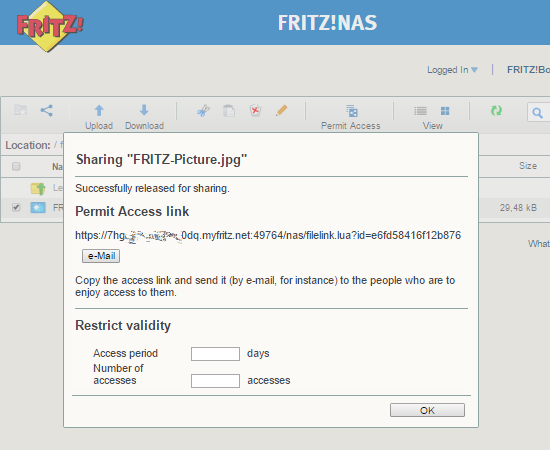
Ill. : Créer un lien de téléchargement pour des contenus de FRITZ!NAS
- La fenêtre « Le partage a été créé » s'affiche (voir la figure).
- Si vous souhaitez limiter la validité du lien de téléchargement, vous pouvez restreindre la période de partage et le nombre d'accès.
- Cliquez sur « Courrier électronique » pour envoyer le lien de téléchargement au programme de messagerie par défaut de votre ordinateur. Cela vous permet d'envoyer ce lien en toute simplicité par mail aux personnes auxquelles vous souhaitez accorder l'accès à ce partage.
- Cliquez sur « OK ».
Désormais, les personnes auxquelles vous souhaitez donner accès à un partage peuvent accéder aux fichiers concernés d'un simple clic sur le lien de téléchargement.
Important :Si le navigateur Internet qualifie la connexion de « non approuvée », il est tout de même possible de l'établir sans danger ! Le navigateur Internet qualifie la connexion de la sorte seulement parce que le certificat de sécurité individuel de la FRITZ!Box est inconnu de certains fournisseurs tiers validant les certificats de ce type. Aucun risque n'en résulte !
Remarque :Les partages actifs et ceux qui ont expiré s'affichent dans le menu déroulant de FRITZ! quand vous sélectionnez « Partages ». Vous pouvez les y adapter, réactiver ou supprimer.